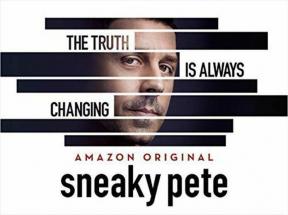Identifikasi dan Instal Codec Audio & Video yang Hilang di Windows
Bermacam Macam / / November 28, 2021
Anda menjadi bersemangat untuk memutar film yang telah Anda unduh setelah menunggu berjam-jam tetapi segera setelah Anda menekan tombol putar film tidak diputar dan hanya layar hitam yang ditampilkan atau tidak ada audio? Atau dalam kasus terburuk, Anda akan menghadapi pesan kesalahan “Diperlukan codec untuk memutar file ini“. Nah, penyebab utama di balik masalah ini adalah codec audio atau video tidak ada di sistem Anda. Tapi apa codec ini? Dan bagaimana Anda bisa menginstalnya di sistem Anda? Jangan khawatir dalam panduan ini kami akan menjawab semuanya, ikuti saja.
Apa itu Codec?
Codec yang berarti coder-decoder adalah bagian dari kode atau perangkat keras yang digunakan untuk mengompresi data agar dapat dikirimkan dan sekaligus mendekompresi data yang diterima. Ketika file audio atau video tidak terbuka di sistem Anda dan yang dapat Anda lihat hanyalah layar hitam atau audio yang tidak sinkron atau gambar yang kabur, alasan utama di balik ini adalah codec yang hilang.
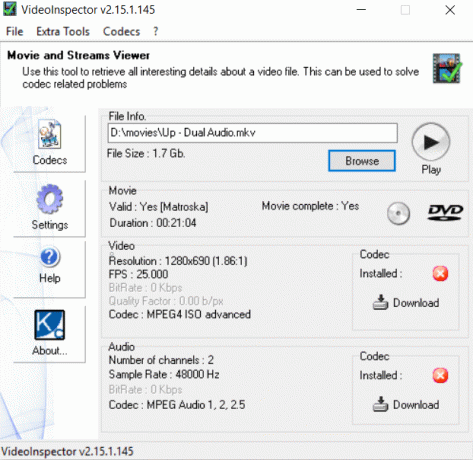
Identifikasi dan Instal Codec Audio & Video yang Hilang di Windows
Ada sejumlah perangkat lunak yang akan menampilkan codec yang diinstal pada sistem Anda. Juga seseorang dapat melihat codec yang diinstal tanpa bantuan perangkat lunak eksternal apa pun. Jadi mari kita lihat berbagai cara untuk memeriksa dan menginstal codec yang hilang di Windows 10.
Isi
- Identifikasi dan Instal Codec Audio & Video yang Hilang di Windows 10
- Metode 1: Temukan informasi Codec menggunakan Windows Media Player
- Metode 2: Identifikasi Codec menggunakan Codec yang Terpasang
- Temukan & Instal Codec yang Hilang di Windows 10
- Paket Codec untuk Program Codec Video dan Audio umum
Identifikasi dan Instal Codec Audio & Video yang Hilang di Windows 10
Pastikan untuk buat titik pemulihan untuk berjaga-jaga jika terjadi kesalahan.
Metode 1: Temukan informasi Codec menggunakan Windows Media Player
Anda dapat memeriksa codec yang diinstal menggunakan pemutar media Windows tanpa menggunakan aplikasi pihak ketiga. Untuk memeriksa codec yang terinstal di sistem Anda menggunakan Windows media player, ikuti langkah-langkah ini.
1.Klik pada Awal Menu atau tekan tombol kunci jendela.
2.Jenis Windows Media Player dan tekan enter untuk membukanya.
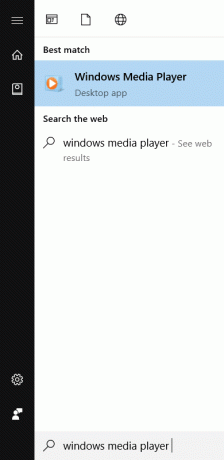
3.Tekan Alt+H yang akan membuka Windows Media Player Bagian bantuan lalu klik “Tentang Windows Media Player“.

4. Klik pada Informasi Dukungan Teknis ada di bagian bawah jendela.

5.A pop up akan terbuka menanyakan tentang di mana untuk membuka file, pilih Peramban Web Anda.
Sekarang, Anda akan dapat lihat semua codec yang ada di sistem Anda termasuk audio & video.
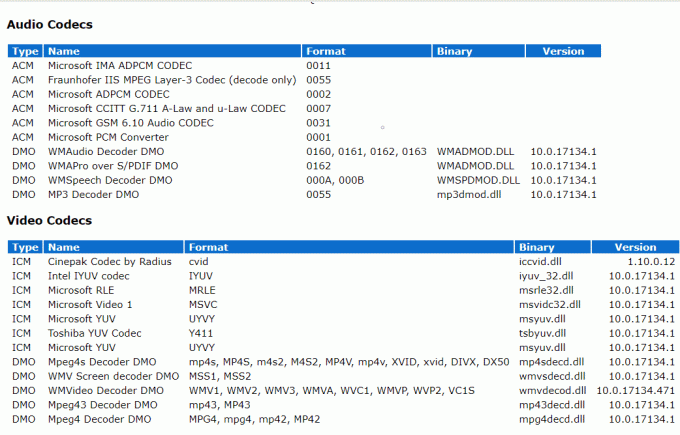
Metode 2: Identifikasi Codec menggunakan Codec Terpasang
Installed Codec adalah perangkat lunak paket kecil yang sangat berguna yang menampilkan semua codec yang saat ini terinstal di sistem Anda. Codec yang Terpasang adalah aplikasi pihak ketiga dari Nirsoft.
1. Setelah Anda mengunduh file, ekstrak dan klik dua kali pada InstalledCodec.exe file yang dapat Anda lihat di file yang diekstrak.
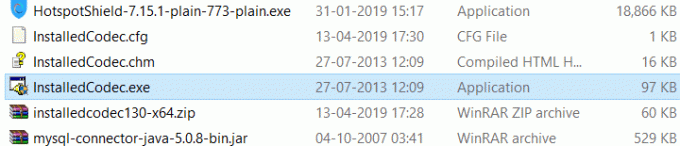
2. Setelah aplikasi terbuka, Anda dapat melihat detail seperti Nama Tampilan Codec, status saat ini apakah dinonaktifkan atau tidak, versi file, dll.

3.Jika Anda ingin melihat properti dari Codec tertentu, cukup klik kanan padanya dan pilih Properti.

4. Sekarang jika Anda ingin menonaktifkan atau mengaktifkan Codec apa pun, klik kanan pada item dan pilih nonaktifkan atau aktifkan dari menu konteks klik kanan.
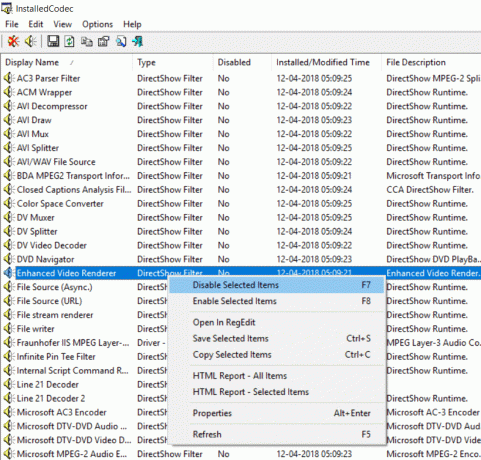
Temukan & Instal Codec yang Hilang di Windows 10
Sampai sekarang kita hanya membahas bagaimana menemukan codec yang terinstal di sistem Anda. Sekarang kita akan melihat cara mengetahui codec mana yang hilang dari sistem Anda dan codec mana yang diperlukan untuk memainkan jenis file tertentu. Dan terakhir, cara menginstal codec yang hilang di sistem Anda. Untuk mengetahui codec mana yang hilang dan codec mana yang diperlukan untuk memutar file, Anda perlu menginstal aplikasi pihak ketiga bernama Inspektur Video. Perangkat lunak ini akan menunjukkan kepada Anda semua informasi tentang codec, jadi tanpa membuang waktu unduh dari sini.
Untuk melanjutkan lebih lanjut ikuti langkah-langkah ini.
1.Buka videoinspector_lite.exe file yang baru saja Anda unduh dan lanjutkan dengan instalasi dengan mengikuti petunjuk di layar.

2.Klik Berikutnya untuk Instal perangkat lunak.
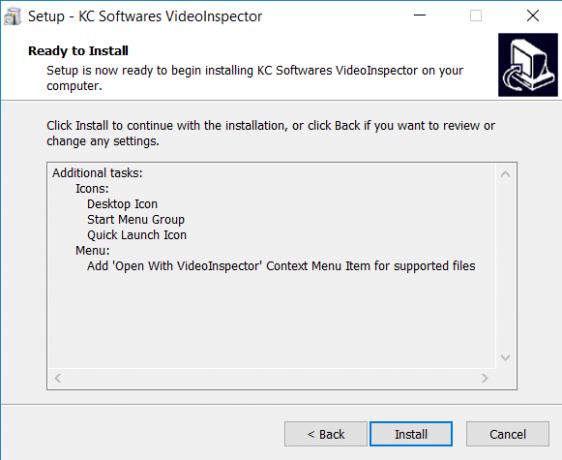
3.Buka Inspektur Video dengan mengklik ikon yang sekarang harus ada di desktop atau mencarinya menggunakan menu Start.
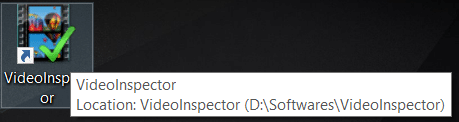
4.Untuk melihat codec yang diinstal pada sistem cukup klik pada Codec dari sisi kiri jendela.
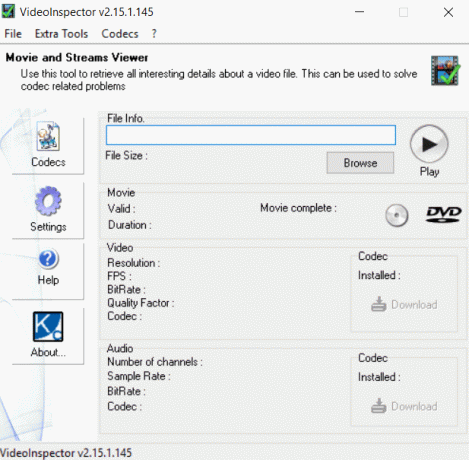
5.Di sini Anda akan dapat lihatcodec audio dan video secara terpisah.
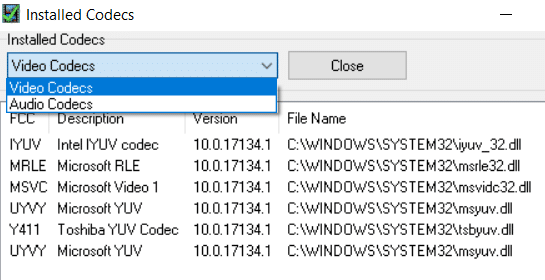
6.Untuk melihat codec yang diperlukan untuk memutar jenis file tertentu, Anda perlu menelusuri info file dan memilih file yang ingin Anda cari codecnya yang hilang.
7.Setelah Anda memilih file tertentu dan klik Membuka, jendela pop-up akan terbuka. Klik Ya untuk melanjutkan lebih jauh.
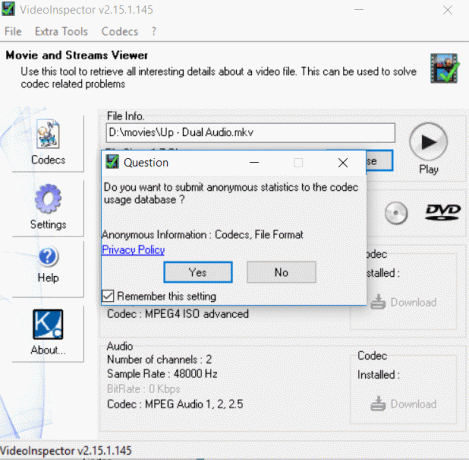
8. Setelah file diunggah, Anda dapat melihat codec audio & video masing-masing yang diperlukan untuk memutar file tertentu. Anda dapat dengan mudah mengunduh codec ini menggunakan tombol unduh hadir di sebelah codec masing-masing.

9.Klik pada tombol unduh dan kamu akan menjadi diarahkan ke tautan tempat Anda dapat mengunduh codec yang hilang yang diperlukan untuk memutar file tertentu.
10.Mesin telusur bawaan Anda akan menampilkan tautan untuk mengunduh codec yang hilang. Anda hanya perlu memilih tautan yang sesuai.
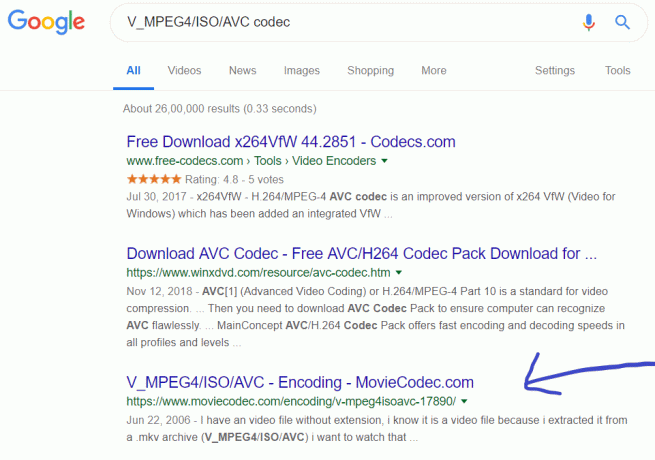
11. Setelah Anda mengunduh codec, Anda juga perlu menginstalnya. Dan setelah semuanya selesai, Anda dapat dengan mudah memutar file yang sebelumnya menghadapi layar hitam atau masalah audio.
Paket Codec untuk Program Codec Video dan Audio umum
Sebagian besar pengguna akan merasa lelah untuk terus menginstal codec lagi & lagi untuk jenis file yang berbeda. Jadi untuk menghindari situasi ini, Anda dapat mengunduh & menginstal paket Codec tertentu yang memiliki berbagai codec audio & video yang diperlukan oleh berbagai jenis file. Jika kami menginstal paket seperti itu maka sebagian besar file akan diputar tanpa masalah, meskipun dalam beberapa kasus Anda mungkin perlu menginstal codec untuk file tertentu. Di bawah ini adalah beberapa paket Codec yang digunakan sistem Anda untuk memiliki codec yang biasanya dibutuhkan oleh file audio & video:
- Codec Tingkat Lanjut
- Paket Codec Komunitas Gabungan (CCCP)
- K-Paket Codec Lite
- Paket X Codec
Itu semua tentang codec yang hilang dan cara menemukan codec mana untuk file tertentu yang hilang, cara menginstal codec itu dan semua codec apa yang sudah ada di sistem.
Direkomendasikan:
- Perbaiki Kami Tidak Dapat Masuk Ke Kesalahan Akun Anda di Windows 10
- Keyboard Laptop Tidak Berfungsi dengan Benar [ASK]
- Perbaiki Windows 10 tidak akan mengunduh atau menginstal pembaruan
- Perbaiki Koneksi Anda tidak Aman Kesalahan di Firefox
Jadi dengan mengikuti metode di atas, Anda dapat dengan mudah Identifikasi dan Instal Codec Audio & Video yang Hilang di Windows 10. Jika masalah masih berlanjut, beri tahu saya di kotak komentar dan saya akan mencoba memberikan solusi untuk masalah Anda.